Como controlar o aplicativo de backup do CrashPlan em outro computador

O aplicativo e o mecanismo de controle de backup da Crashplan são simples de configurar e controlar no computador em que estão sendo executados, mas controlá-los pela rede alguns truques bem escondidos
Caro How-To Geek,
Vocês parecem descobrir qualquer problema que um leitor lança em você, então aqui vai. Eu tive uma ótima idéia para economizar dinheiro em uma conta da Crashplan, comprando uma única conta de usuário em vez de um grande pacote de plano familiar, mas eu posso ter me deparado com um problema.
Aqui estava meu plano: Pegue a conta Crashplan, instale o Crashplan em um antigo computador desktop no porão, tenho todos os meus computadores de backup para a área de trabalho antiga e, em seguida, fazer com que o desktop antigo faça o upload de tudo para o Crashplan. Ora aqui está o soluço. Eu quero executar a antiga máquina de desktop sem controle e controle remoto do cliente Crashplan para aqueles raros momentos que eu preciso fazer alterações. O problema é que não consigo encontrar uma única configuração para permitir que eu faça isso. Quando instalo o Crashplan no meu computador de escritório doméstico, a única instância do Crashplan I pode controlar é a local. Existe uma maneira de controlar o mecanismo Crashplan instalado no antigo servidor de backup voltado para a área de trabalho?
Sinceramente,
O Chashplan Tweaking
Mentes bem grandes certamente pensam da mesma forma. Você está embarcando em uma jornada de simplificação de backup que nós mesmos empreendemos alguns anos atrás. Antes de você embarcar muito na jornada, queremos apontar um pequeno soluço que você vai experimentar.
O aplicativo de backup do CrashPlan será executado em seu servidor doméstico, mas não fará backup dos arquivos do CrashPlan feitos em outros computadores. Esse mecanismo é codificado no cliente CrashPlan e serve para evitar que o cliente carregue dados redundantes. Se, por exemplo, você executou um cliente em seu PC de mesa e servidor, então fez o backup de sua área de trabalho para o servidor e acabaria fazendo o upload dos mesmos dados duas vezes de duas máquinas diferentes, o que é ineficiente e . Se você quiser continuar com seu plano de centralizar seus backups, você vai querer usar outro aplicativo para criar os backups no servidor central.
Dito isto, como você aprendeu, não há configurações aparentes no cliente Crashplan, seja qual for que indicam que você pode se conectar a um mecanismo de backup Crashplan remoto. As configurações estão lá, lembre-se, mas elas estão ocultas nos arquivos de configuração e inacessíveis na interface do cliente. Não vamos bater muito o CrashPlan para isso, já que o que fizemos e o que você está propondo é um cenário de uso especial e a maioria das pessoas normalmente não estará executando o cliente de forma descabida e / ou máquina remota.
Para redirecionar o cliente Crashplan para um novo mecanismo de backup, você precisará procurar o arquivo ui.properties . Este arquivo está localizado em C: Arquivos de Programas CrashPlan conf em máquinas Windows. Procure uma pasta CrashPlan conf semelhante para localizar o arquivo em outros sistemas operacionais
Abra o arquivo em um editor de texto. Todas as linhas serão comentadas com uma hashtag (#). Procure a linha #serviceHost . Remova a hashtag da linha e insira o endereço IP da sua máquina de backup remoto após o sinal =
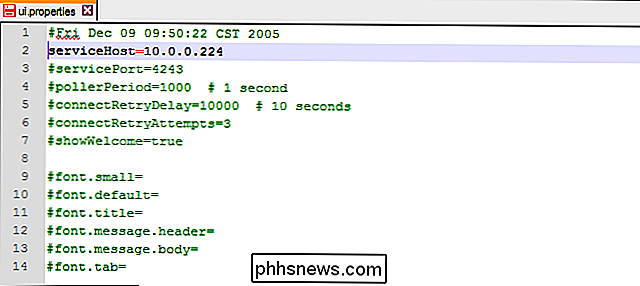
Salve o arquivo e reinicie o cliente CrashPlan em seu computador. Ele agora conectará o mecanismo de backup na máquina de backup remoto (especificado pelo endereço IP) em vez do mecanismo de backup no computador local. Se desejar controlar o mecanismo de backup em seu computador local novamente, basta abrir o arquivo de propriedades e inserir uma hashtag no início da linha editada para retornar o cliente ao uso do mecanismo de backup local em vez do mecanismo de backup remoto.
Se você pretende se conectar e controlar o mecanismo de backup remoto de fora de sua rede doméstica, recomendamos configurar o SSH e alternar a porta de serviço no arquivo ui.properties para aumentar a segurança; você pode ler como fazê-lo neste artigo de suporte do CrashPlan.
Tem uma questão tecnológica urgente? Envie-nos um e-mail para e faremos o possível para atendê-lo.

Como desativar atualizações automáticas de aplicativos no Android
Por padrão, os aplicativos Android baixados da Google Play Store são atualizados automaticamente. Se você preferir revisar as atualizações e quaisquer permissões novas ou alteradas associadas às atualizações, poderá optar por desativar as atualizações automáticas. As opções de atualizações automáticas são um pouco diferentes na nova versão (5.

Como desbloquear o celular (para que você possa levá-lo a um novo transportador)
A maioria dos telefones celulares vendidos na América do Norte - especialmente em contrato - é "bloqueada" para uma determinada operadora de celular . Você só pode usá-los na rede dessa operadora, portanto, não é possível alternar para outra operadora sem “desbloquear” o telefone primeiro. RELACIONADO: Qual é a diferença entre desbloqueio, enraizamento e desbloqueio?



